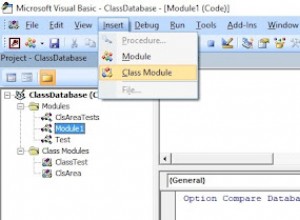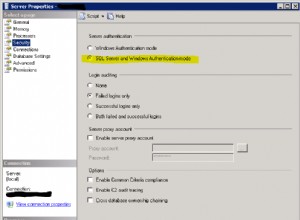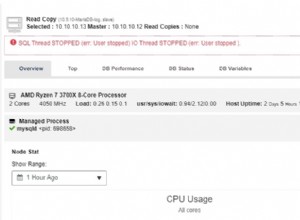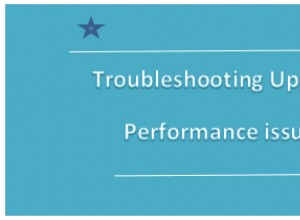O shell de linha de comando SQLite fornece o
.backup comando dot que permite fazer backup de um banco de dados de forma rápida e fácil. Para usar esse comando, forneça o nome do banco de dados do qual deseja fazer backup e um nome de arquivo para o arquivo de backup.
Exemplo
Aqui está um exemplo de backup de um banco de dados.
.backup Store Store_backup.dbIsso faz backup do banco de dados chamado Store para um arquivo de backup chamado Store_backup.db no diretório atual.
Para fazer backup em outro diretório, use o caminho. Por exemplo:
.backup Store /Users/sqlite/bak/Store_backup.dbFaça backup do banco de dados principal
O primeiro argumento é opcional. Por exemplo, você pode se conectar ao SQLite assim:
sqlite3 Chinook.dbQue abre o Chinook.db base de dados. Este banco de dados aparecerá como o principal base de dados.
Então execute isso:
.backup Chinook_backup.dbIsso fará o backup do banco de dados para o arquivo especificado.
Faça backup do banco de dados atualmente anexado
Aqui está outro exemplo semelhante ao anterior, mas com um caso de uso ligeiramente diferente.
Neste exemplo, eu me conecto ao SQLite sem especificar um banco de dados. Em seguida, anexo um banco de dados e executo o
.backup comando. Vou combinar todos os comandos por uma questão de brevidade:
sqlite3
ATTACH DATABASE 'Store.db' AS Store;
.backup Backup.dbIsso faz backup da Loja base de dados.
Restaurar/usar o backup
Você pode usar o
.restore comando para restaurar o banco de dados. Isso aceita o nome do banco de dados para o qual restaurar, seguido pelo local do arquivo de backup. Exemplo:
ATTACH DATABASE 'Chinook2.db' AS Chinook2;
.restore Chinook2 Chinook_backup.dbNeste caso, criei um banco de dados em branco chamado Chinook2 com o qual restaurar o backup.
Outra maneira de fazer isso é simplesmente anexar o backup, assim como faria com qualquer outro arquivo de banco de dados:
ATTACH DATABASE 'Chinook_backup.db' AS Chinook;Se você usar esse método, provavelmente desejará fazer uma cópia de seus backups e anexar apenas a cópia. Caso contrário, você substituirá seu backup e não poderá restaurá-lo para uma versão anterior.